- Автор Jason Gerald [email protected].
- Public 2023-12-16 11:22.
- Соңғы өзгертілген 2025-01-23 12:24.
Динамикті үйде, жұмыста немесе ұялы телефонда пайдалану ыңғайлы болуы мүмкін, бірақ сіз оны тұтқаны қоймай немесе кездейсоқ қосқан кезде өшіруді білуіңіз керек. Телефон әдепкі бойынша динамикті пайдаланатын етіп орнатылған болса, қоңырау шалған сайын динамикті өшіру сізді мазалайтын шығар. Бұл мақала iPhone, Android және ең жиі қолданылатын тіркелген құрылғыларда динамикті қалай өшіру керектігін көрсетеді.
Қадам
3 -ші әдіс: iPhone -да динамикті өшіру
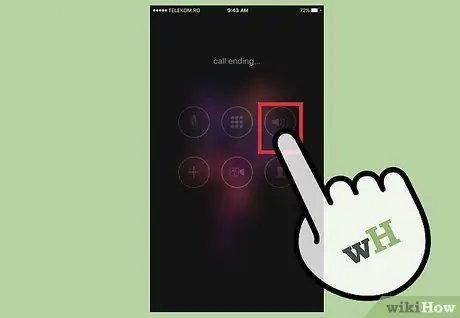
Қадам 1. Қоңырау кезінде динамикті өшіріңіз
Динамикті өшірмеуді білу керек.
-
IPhone экранында таңдалған қызыл динамик түймесін түртіңіз. Бұл түйме «Динамик» деп белгіленген. Динамикті өшіргеннен кейін сіз iPhone динамигінің дыбысын төмендетесіз, ал iPhone қалыпты телефон режиміне оралады.
Егер сіздің iPhone әрқашан динамик опциясын қолданса, кіріктірілген динамик опциясын өшіру үшін осы нұсқаулықты орындауға болады
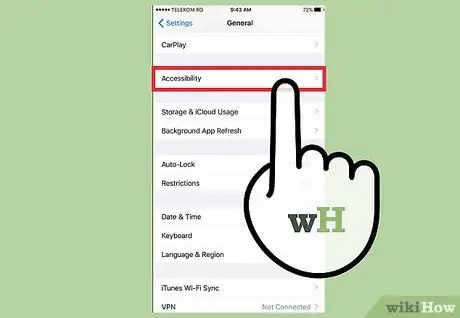
Қадам 2. iPhone қол жетімділік опцияларына қол жеткізіңіз
Бұл опция телефонды көрнекі және есту қабілеттеріне сәйкес реттеуге мүмкіндік береді. Бұл опция телефонды пайдалану ортасына бейімдеуге мүмкіндік береді.
- IPhone құлпын ашыңыз, содан кейін белгішені түртіңіз Параметрлер.
- Экранды сипап өтіңіз, содан кейін опцияны түртіңіз Жалпы.
- Экранды сипап өтіңіз, содан кейін опцияны түртіңіз Қол жетімділік.
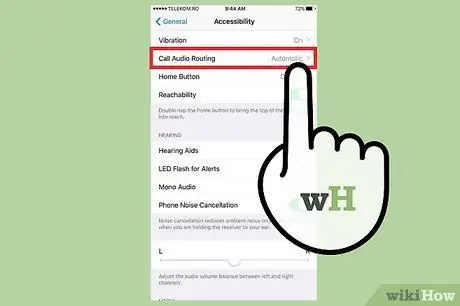
Қадам 3. Кірістірілген динамик опциясын өшіріңіз
Apple сізге гарнитураның, динамиктің немесе автоматты опциялардың көмегімен қоңырауларға жауап беруге мүмкіндік береді. Егер сіз көлік жүргізу кезінде дауыссыз құрылғыларды қолдануды қажет ететін аймақта тұрсаңыз, жоғарыдағы нұсқалардың бірін таңдай аласыз.
- Экранды сипап өтіңіз, содан кейін опцияны түртіңіз Аудио маршрутқа қоңырау шалыңыз.
- Опцияны таңдаңыз Автоматты мәзірден. Сіз таңдалған опцияда құсбелгіні көресіз.
3 әдіс 2: Android телефонындағы динамикті өшіру
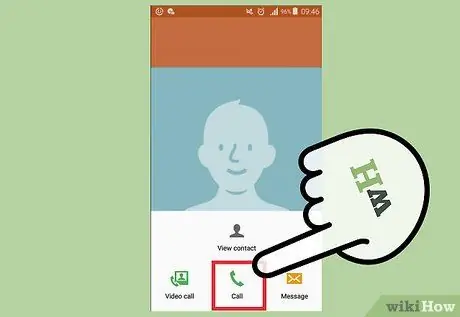
Қадам 1. Қоңырау кезінде динамикті өшіріңіз
Динамикті өшірмеуді білу керек.
-
Android телефон экранының төменгі сол жақ бұрышындағы дауыс зорайтқыш түймесін түртіңіз. Динамикті өшіргеннен кейін динамиктің дыбыс деңгейін төмендетесіз, ал телефон қалыпты телефон режиміне оралады.
Егер сіздің телефоныңызда әрқашан динамик опциясы қолданылса, кіріктірілген динамик опциясын өшіру үшін осы нұсқаулықты орындауға болады
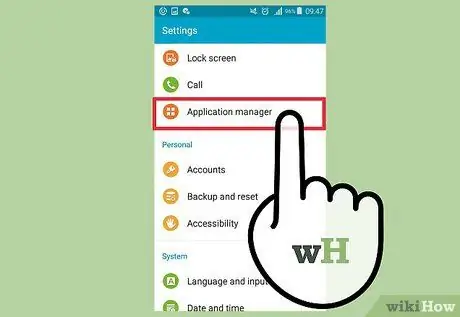
Қадам 2. Android телефонындағы Қолданба менеджеріне кіріңіз
Бұл қолданба Android телефонының параметрлерін реттеуге, соның ішінде пайдаланылмаған қолданбаларды өшіруге мүмкіндік береді.
- Телефонның құлпын ашыңыз, содан кейін белгішені түртіңіз Параметрлер.
- Қойындысын түртіңіз Құрылғы.
- Опциясын түртіңіз Қолданбалар.
- Түртіңіз Қолданба менеджері.
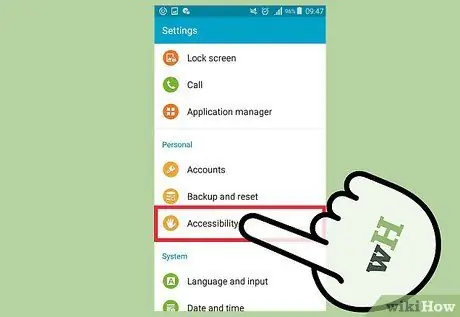
Қадам 3. S Voice параметрлері арқылы орнатылған динамик опциясын өшіріңіз
S Voice - бұл сіздің дауыстық командаларды «оқи алатын» дауысты тану бағдарламасы. S Voice телефонды ұстамастан басқаруға мүмкіндік береді.
- Түртіңіз S Voice параметрлері.
-
Өшіру Динамикті автоматты түрде іске қосу.
Егер динамиктің әдепкі параметрі әлі де белсенді болса, S Voice өшіру үшін келесі қадамға өтіңіз
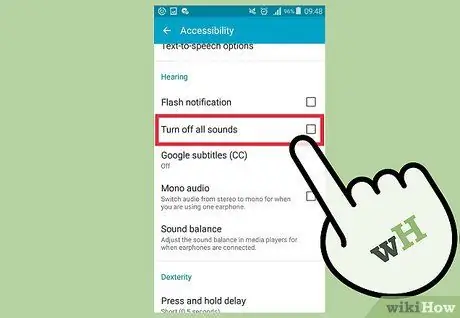
Қадам 4. S Voice өшіру
S Voice өшірілгеннен кейін сіз енді телефонды жанаспай басқару үшін телефонның кіріктірілген дауысты тану мүмкіндігін пайдалана алмайсыз.
- S Voice параметрлерінде опцияны өшіріңіз Дауысты ояту және Дауыстық кері байланыс
- Түймені түрту арқылы S Voice өшіріңіз Өшіру/Өшіру
3 -ші әдіс 3: Стационарлық телефондарда динамикті өшіру

Қадам 1. Стационарлық телефонды өшіріңіз
Динамикті өшірмеуді білу керек.
- Телефонды алыңыз. Телефон алғаннан кейін телефон сыртқы динамиктің орнына тұтқадағы динамикті автоматты түрде қолданады.
- Динамик түймесін басыңыз. Егер телефонның тұтқасы болса, дыбысты тұтқаға ауыстыру үшін Динамик пернесін басыңыз.

Қадам 2. Сымсыз телефонды өшіріңіз
Қоңырау кезінде сымсыз телефонның колонкасын өшіру әдісі кейде қалалық телефон сияқты интуитивті емес.






